Z przyjemnością ogłaszamy premierę Vivaldi na komputery w wersji 6.0, a w niej nowe funkcje – przestrzenie robocze i edytor ikon interfejsu! Vivaldi oferuje jeszcze więcej funkcjonalności i możliwości personalizacji niż kiedykolwiek wcześniej.
Dzięki możliwości edycji ikon interfejsu, możesz teraz całkowicie odmienić wygląd swojej przeglądarki.
Przestrzenie robocze wynoszą zarządzanie kartami na wyższy poziom. Dzięki nim możesz segregować karty, łączyć je w grupy tematyczne i szybko przełączać się pomiędzy utworzonymi przestrzeniami. Grupowanie kart i rozmieszczanie stron w ramach przestrzeni roboczych pomaga lepiej się skupić i sprawia, że praca z wieloma kartami staje się przyjemnością.
My budujemy przeglądarkę. Ty tworzysz z niej swój cyfrowy dom.
Chcemy by Vivaldi był dla Ciebie niczym cyfrowy dom – Twoim miejscem pracy, odpoczynku i zabawy w sieci. Chcemy byś czuł się jak u siebie – by Twoja przeglądarka odzwierciedlała Twoją osobowość, gusta i potrzeby.
Filozofią Vivaldi jest tworzenie przeglądarki która oferuje niezrównaną swobodę i elastyczność, dostosowując się do preferencji użytkownika pod każdym względem. Przestrzenie robocze i zaawansowane możliwości zmiany wyglądu interfejsu doskonale wpisują się w ten schemat.
Vivaldi oferuje wszystko czego potrzebujesz by stworzyć z niego swój cyfrowy dom – miejsce pracy, rozrywki i zabawy. Wybierz funkcje z których chcesz korzystać, wygląd który Ci się podoba i stwórz narzędzie które pozwoli Ci rozwijać Twoją kreatywność, produktywność, wydajność i efektywność.
Windows 95, ręcznie rysowane ikony, a może coś innego? Całkowicie odmień wygląd Vivaldi dzięki motywom i własnym ikonom interfejsu.
Oczywiście, że możesz – w końcu to Vivaldi! Vivaldi wyróżnia się na tle konkurencji, bo tu możesz dostosować i zmienić niemalże wszystko.
Podobnie jak dekorujesz i urządzasz swoje mieszkanie, wygląd Vivaldi również możesz odmienić na wiele sposobów – zmieniając obrazy tła, kolory, układ pasków narzędzi oraz rzecz jasna motywy.
Obejrzyj poniższy klip by dowiedzieć się jak jeszcze możesz spersonalizować wygląd swojej przeglądarki:
Dzięki naszemu wbudowanemu edytorowi motywów każdy może w łatwy sposób dostosować kolory i tło wedle własnego upodobania. Jeszcze łatwiejszym rozwiązaniem jest pobranie gotowego motywu z naszej galerii motywów.
Najnowszy dodatek w postaci edytora ikon to świetne uzupełnienie istniejących narzędzi, które otwiera przed Tobą nowe możliwości zmiany wyglądu i stworzenia przeglądarki która jest jeszcze bardziej wyjątkowa.
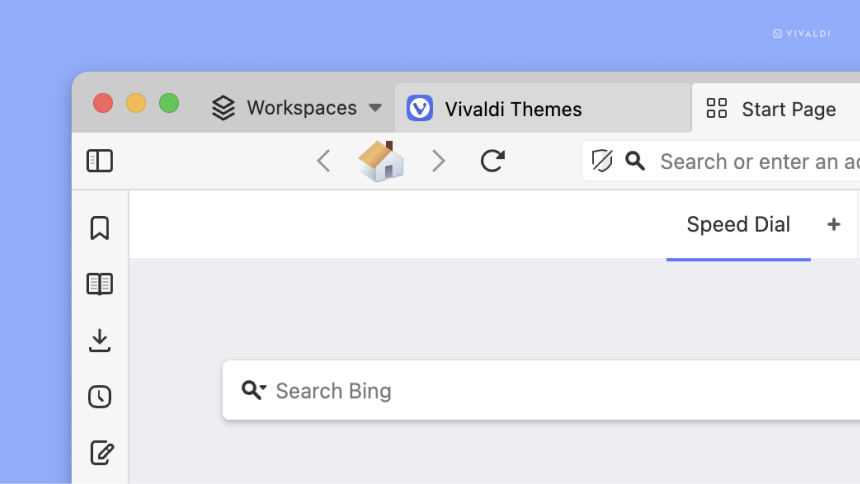
Całkowita zmiana wyglądu przeglądarki jeszcze nigdy nie była prostsza. Wystarczy dosłownie parę kliknięć by wybrać motywy z własnymi ikonami z naszej galerii.
Dla przykładu, możesz uzyskać wygląd inspirowany systemem Windows 95, albo pójść w kierunku nieco bardziej artystycznym z ręcznie rysowanymi ikonami interfejsu. Możliwości jest mnóstwo, a poniżej prezentujemy zaledwie kilka z nich:
Możesz wybrać większe i bardziej kolorowe ikony, albo zainstalować motyw „Darkgreysharp” od użytkownika Sedative.
Poszukujesz inspiracji? W naszej galerii znajdziesz więcej motywów z ikonami, np.:
- „Minimal Feather” z nieco chudszymi liniami ikon,
- „Knobs” z grubszymi, bardziej wyrazistymi ikonami,
- „Thin Panel” z klasycznymi ikonami, w nieco odchudzonej wersji.
Wystarczy, że otworzysz Ustawienia > Motywy > Pobierz więcej motywów by rozpocząć. Możesz użyć filtra, by wyświetlić jedynie motywy z własnymi ikonami.
Chcesz zmienić styl przycisków nawigacji? A może ustawić ikonkę kota jako przycisk strony głównej? To wszystko jest teraz możliwe.
Nasz edytor motywów umożliwia zmianę domyślnych ikon pasków narzędzi na własne, zarówno dla przycisków nawigacji, panelu bocznego, a nawet łańcuchów poleceń. Dzięki temu Vivaldi może jeszcze lepiej odzwierciedlać Twoją osobowość, upodobania i gust.
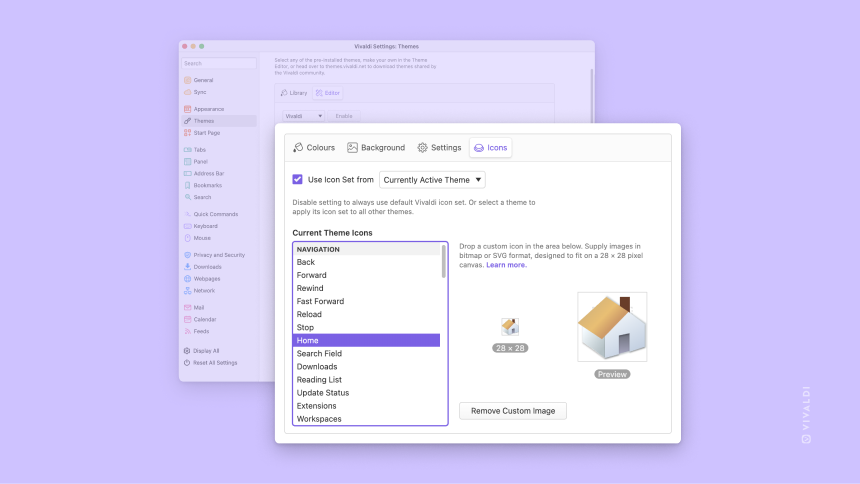
Motywy można udostępniać. Możesz eksportować swój motyw z własnymi ikonami i wgrać go do naszej galerii motywów, by podzielić się nim z innymi użytkownikami.
Więcej na temat tworzenia własnych zestawów ikon dowiesz się tutaj.
Własne ikony w motywach oferują niezliczone możliwości prawdziwej personalizacji, dzięki którym każdy może stworzyć własne dzieło sztuki. Możesz zmienić Vivaldi w przeglądarkę Gry o Tron, Hobbita, albo ulubionej drużyny sportowej. Wystarczy odrobina wyobraźni.
Praca? Rozrywka? Zainteresowania? Organizuj karty w przestrzeniach roboczych.
Oferujemy mnóstwo wbudowanych narzędzi do zarządzania kartami które w przeciwnym razie wymagałyby instalacji całkiem pokaźnej liczby rozszerzeń. A teraz podnosimy tę poprzeczkę poprzez dodanie kolejnej funkcji – przestrzeni roboczych.
Przestrzenie robocze są jak różne pokoje w domu, gdzie każdy pełni inną funkcję. I podobnie jak w przypadku organizowania pokoi, możesz teraz zorganizować „pokoje” w swojej przeglądarce. Łatwiej będzie Ci się skupić na jednym projekcie gdy zgrupujesz dotyczące go karty w ramach jednej przestrzeni roboczej.
Funkcjonują one podobnie jak wirtualne pulpity. Każda przestrzeń zawiera karty związane z wybranym zadaniem lub kategorią.
Możesz na przykład utworzyć przestrzeń przeznaczoną do pracy, mediów społecznościowych, wiadomości czy zakupów i przenieść odpowiednie karty do każdej z nich. Możesz z łatwością przełączać się pomiędzy wieloma przestrzeniami, dbając o ład i lepszą organizację pracy. Poniższe wideo pokazuje w jaki sposób przestrzenie robocze pomagają jeszcze lepiej organizować karty w przeglądarce:
Przedstawiamy galerię inspiracji – jak posegregować karty według kategorii.
By pomóc Ci lepiej sobie wyobrazić jak świetnym rozwiązaniem mogą być przestrzenie robocze, obejrzyj poniższą galerię inspiracji, w której zobaczysz projekty takie jak praca, podróż do Islandii, Brukseli, dzienna dawka newsów, streamy z gier, poszukiwanie informacji, czy sport:
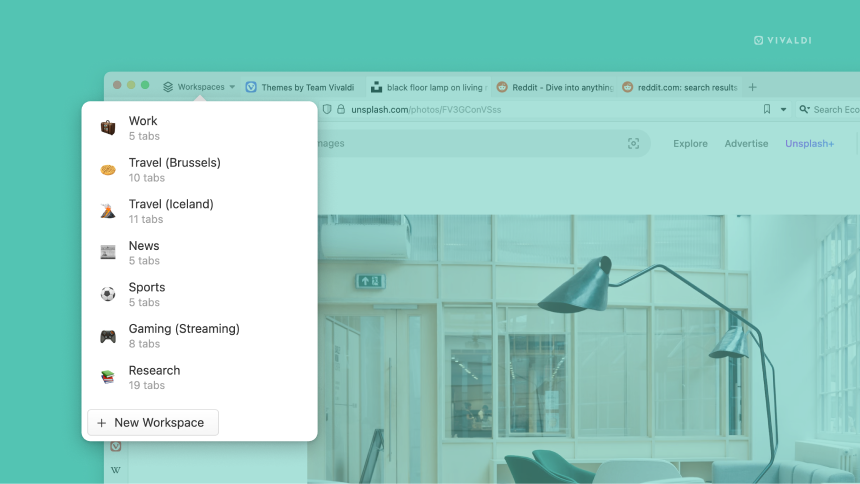
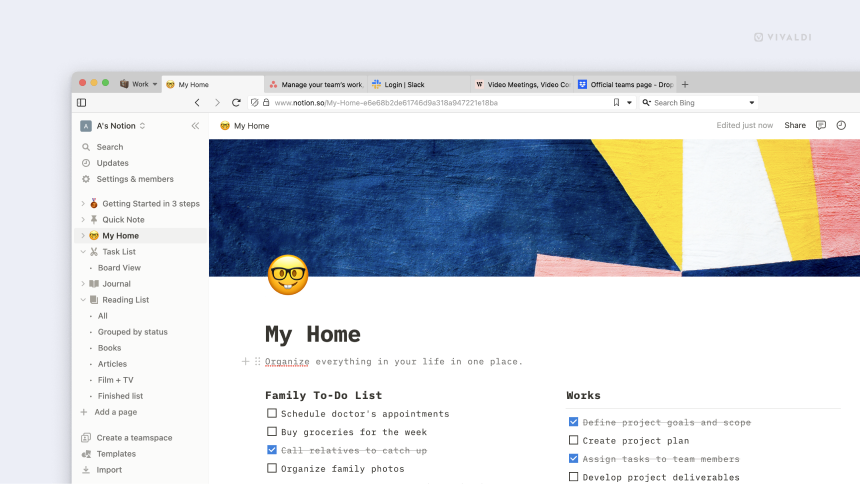
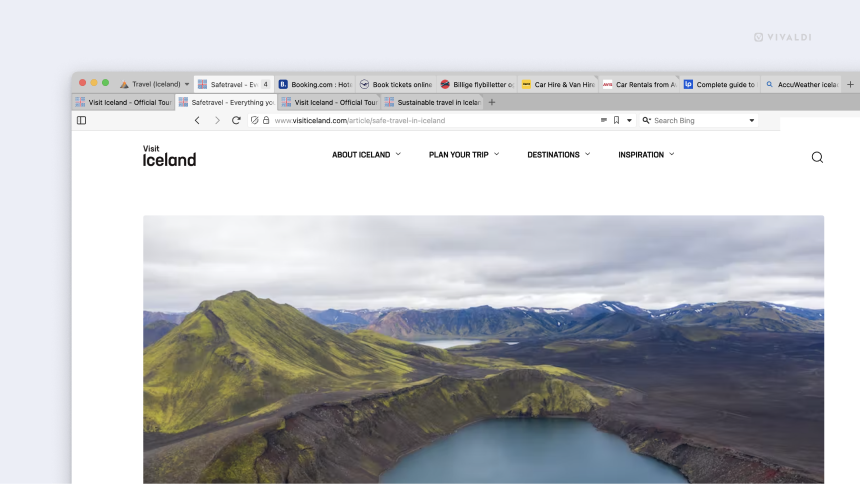
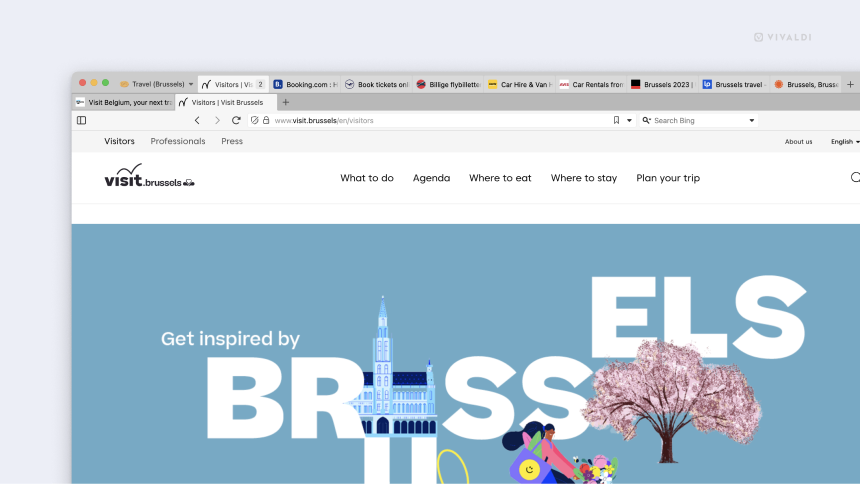
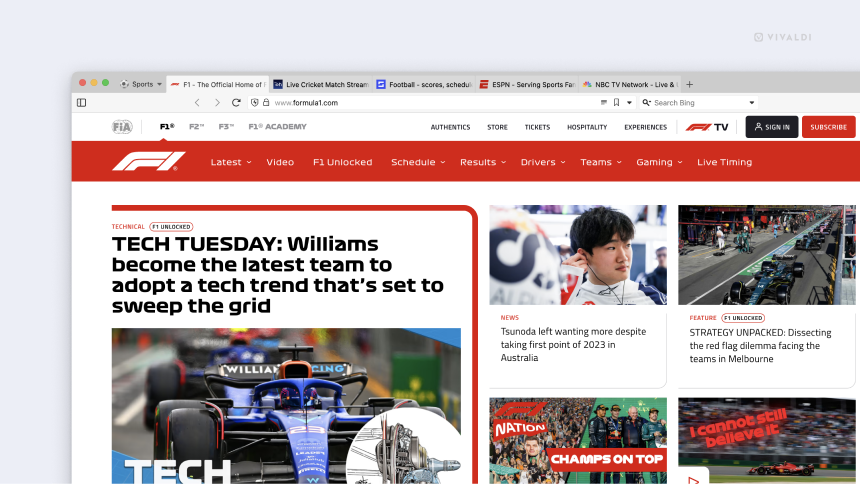
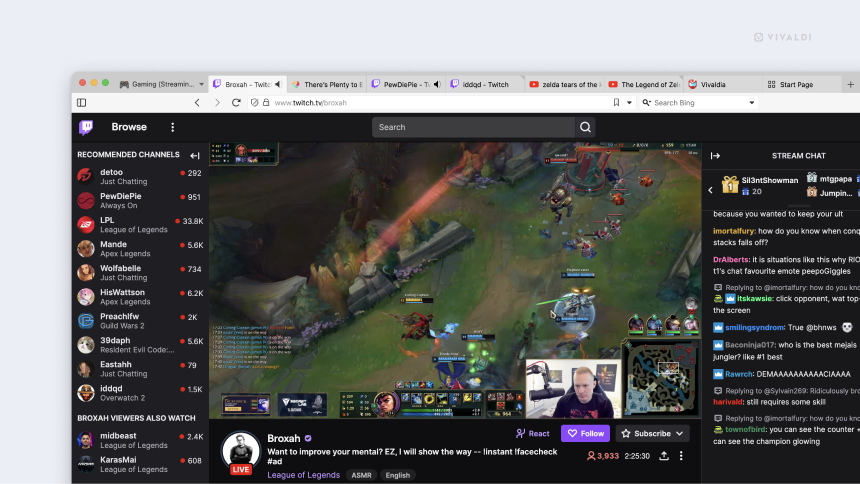

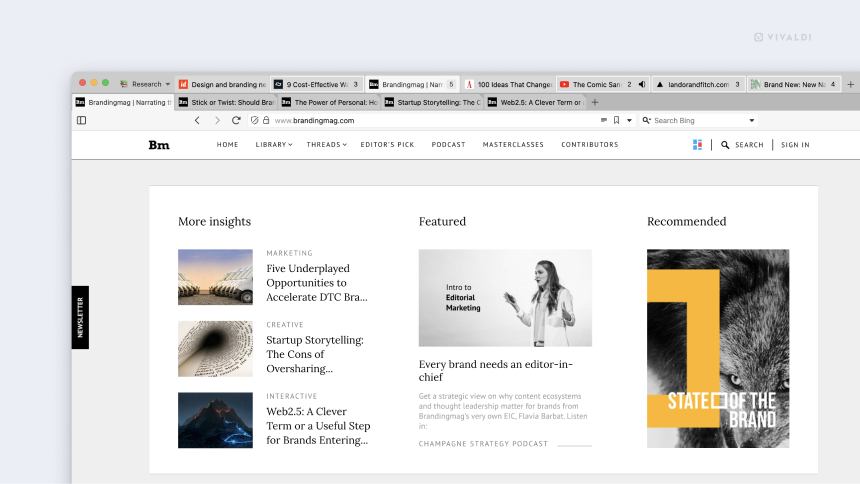
„Jestem studentem i badaczem astrofizyki. Pracuję również jako nauczyciel i mam swoje życie prywatne. Stworzyłem przestrzeń roboczą dla każdej z tych dziedzin i mogę łatwo między nimi się przełączać, by pozostać skupionym. Korzystam także z grup kart, dzięki czemu mam pełną kontrolę nad otwartymi stronami.
Przestrzenie robocze są niezmiernie użyteczne – uwielbiam porządek jaki udało mi się dzięki nim wprowadzić oraz kontrolę jaką mi dają w decydowaniu o tym co i gdzie ma się znaleźć – bez potrzeby otwierania wielu okien.”
Jasper – użytkownik Vivaldi
Przestrzenie robocze i grupy kart – wyższy poziom produktywności.
Praca z kartami w Vivaldi to przyjemność! Szczególnie w połączeniu z grupowaniem kart – świetnym sposobem na szybkie zorganizowanie kart, z możliwością całościowego podglądu z poziomu jednego paska kart.
Dla kontrastu, przestrzenie robocze dodatkowo zwiększają możliwości organizowania kart poprzez celowe pokazywanie tylko tych kart, które dotyczą wybranego zadania i którym się w danym momencie zajmujesz. Pozwala to lepiej się skupić i uniknąć rozproszeń.
Jednym bardziej przypadną do gustu grupy kart, podczas gdy inni uznają przestrzenie robocze za wydajniejszy sposób na pracę. Ponieważ wierzymy, że każdy jest inny, lubimy dawać naszym użytkownikom swobodę w kwestii wyboru odpowiednich narzędzi.
Grupy kart w ramach przestrzeni roboczych.
Przestrzenie robocze mają świetny potencjał, ale stają się jeszcze lepsze w połączeniu z grupowaniem kart i rozmieszczaniem stron, otwierając przed Tobą możliwości jakich nie oferuje żadna inna przeglądarka.
Vivaldi Cię nie ogranicza, dlatego możesz tworzyć grupy kart także w ramach przestrzeni roboczych. Dla przykładu, w przestrzeni roboczej „Sport” możesz utworzyć grupy „Piłka nożna”, „Krykiet”, „Wyścigi” i „Tenis” by połączyć w grupy karty dotyczące każdej z dziedzin.
Nasze kompaktowe, dwupoziomowe i „akordeonowe” grupy kart oferują wiele możliwości zarządzania i przeglądania kart efektywniej niż w innych przeglądarkach. I tak, działają także w ramach przestrzeni roboczych.
Rozmieszczanie stron – unikalny sposób wyświetlania kart w grupach.
Poza grupowaniem kart i organizowaniem ich w ramach przestrzeni roboczych, możesz także korzystać z rozmieszczania stron – jednej z ulubionych funkcji naszych użytkowników.
Dzięki rozmieszczeniu stron możesz wyświetlić jednocześnie kilka stron obok siebie lub w widoku siatki, w ramach wybranej przestrzeni roboczej. Dzięki temu, praca z wieloma kartami staje się łatwiejsza i pozwala wyświetlać strony w sposób jakiego nie oferują inne przeglądarki.
Poniżej prezentujemy przykład w jaki sposób możesz korzystać z dwupoziomowych grup kart i rozmieszczania stron by jeszcze lepiej zorganizować karty i wydajniej z nich korzystać.
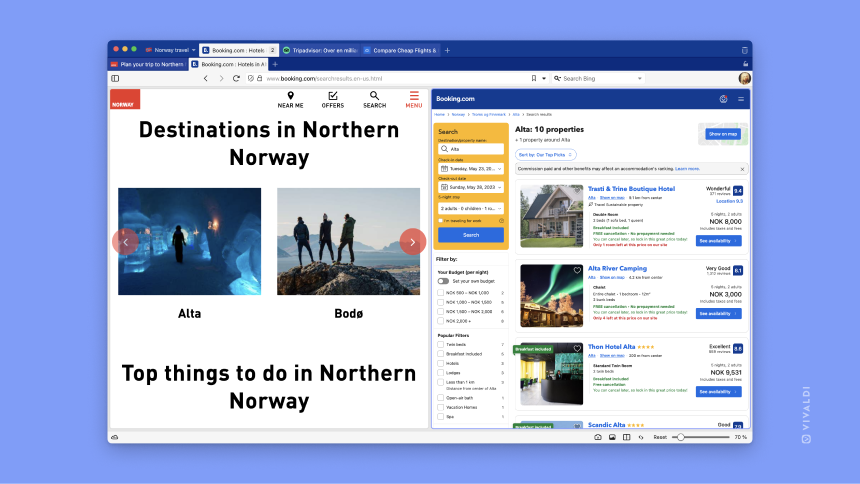
Dowiedz się jak tworzyć przestrzenie robocze w Vivaldi.
Obok menu Vivaldi, na lewo od paska kart (lub na samej górze pionowego paska kart) zobaczysz przycisk przestrzeni roboczych. Po kliknięciu w przycisk ukaże się informacja: „Uporządkuj swoje karty, dzieląc swoje sieci społecznościowe, pracę i hobby na przestrzenie robocze.” Zobaczysz również przycisk służący do stworzenia pierwszej przestrzeni roboczej.
Wybierz jedną z dostępnych ikon lub dowolne emoji, by nadać wyjątkowego stylu i wyróżnić stworzoną przestrzeń roboczą. Możesz również nadać jej własną nazwę.
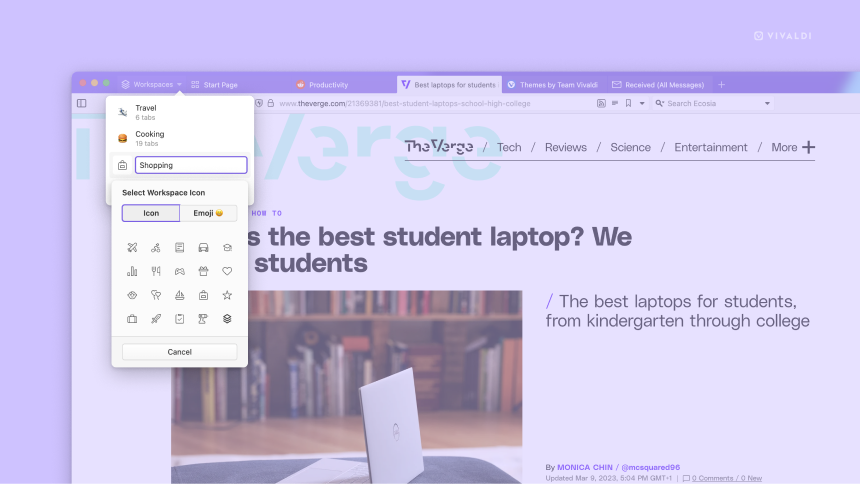
Dla tych którzy lubią przypinać karty również mamy dobrą wiadomość – każdy obszar roboczy może posiadać własny zestaw przypiętych kart.
Gdy usuniesz przestrzeń roboczą, wszystkie znajdujące się w niej karty zostaną zamknięte.
Praca z przestrzeniami roboczymi jest błyskawiczna.
Przełączanie się pomiędzy przestrzeniami roboczymi jest niezwykle szybkie. Ponadto, możesz je połączyć z innymi funkcjami, takimi jak skróty klawiszowe, gesty myszy i łańcuchy poleceń, by przełączać się pomiędzy nimi jeszcze sprawniej.
Możesz przenosić karty pomiędzy różnymi przestrzeniami za pomocą menu kontekstowego lub przeciągając je w niedawno ulepszonym panelu okien. Ten panel daje Ci pełen wgląd na wszystkie otwarte karty, w widoku „drzewa”, ułatwiając jednocześnie szybkie przenoszenie kart pomiędzy oknami, przestrzeniami roboczymi oraz grupami kart.
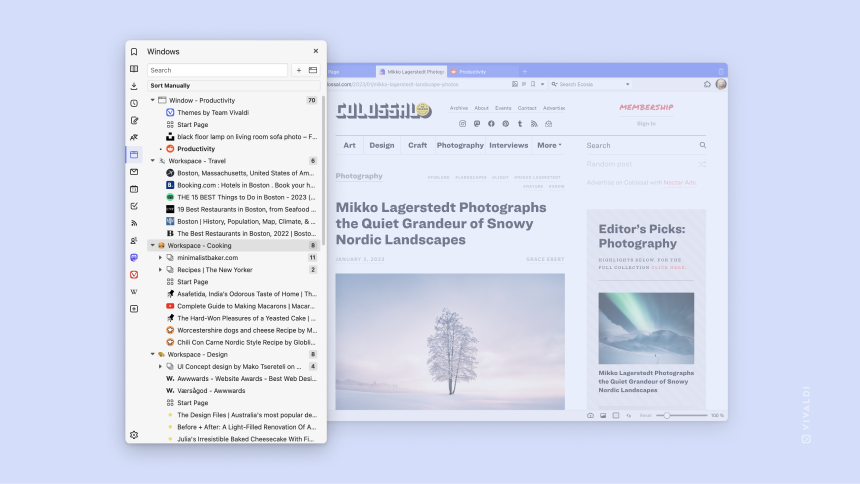
Dodatkowo, dzięki polu wyszukiwania z łatwością odnajdziesz wszelkie zagubione karty, w mgnieniu oka.
Przestrzenie robocze są domyślnie włączone, ale – zgodnie z filozofią Vivaldi – wybór należy do Ciebie. Jeśli chcesz, możesz wyłączyć tę funkcję w ustawieniach, w kategorii Karty > Opcje kart. Możesz również schować przycisk przestrzeni roboczych nie wyłączając tej funkcji, odznaczając odpowiednie pole w kategorii Wyświetlanie kart.
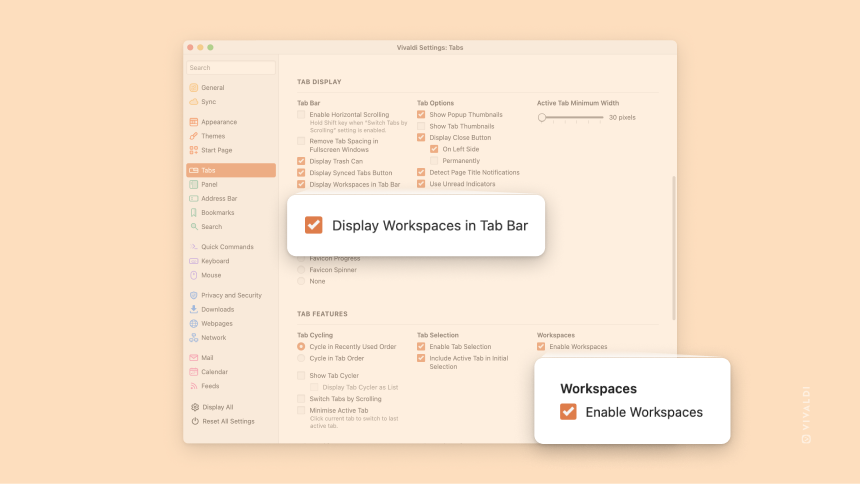
Inne usprawnienia – z myślą o Tobie.
Poczta Vivaldi – przeciągaj i upuszczaj wiadomości
Wbudowany w przeglądarkę, klient poczty Vivaldi oferuje teraz możliwość przeciągania i upuszczania wiadomości pomiędzy folderami, jako dodatek do istniejącej metody (z użyciem menu kontekstowego).

Możesz także przeciągać wiadomości by szybko zmieniać ich status lub własności – np. przeciągnięcie wiadomości do nieprzeczytanych oznaczy ją jako nieprzeczytaną, a przeciągnięcie na flagę lub etykietę nada jej stosowne oznaczenie.
Specyfika poczty elektronicznej pozwala na dosyć złożone kombinacje, takie jak przenoszenie wiadomości pomiędzy kontami, zmiana statusu „offline”/„online”, a nawet formy prezentacji (np. „Odebrane” przeniesione do niestandardowych folderów IMAP).
Odkrywaj ekscytujące funkcje nowej wersji Vivaldi i witaj w domu!
Mamy nadzieję, że nowe funkcje sprawią, że korzystanie z przeglądarki będzie dla Ciebie jeszcze bardziej przyjemne, ekscytujące, ale również i dostosowane do Twoich preferencji, dzięki czemu poczujesz się jak w domu.
Pobierz Vivaldi na systemy Windows, Linux i macOS. Udostępniliśmy również dzisiaj nową wersję Vivaldi na Androida i Chromebooki.
Jesteśmy ciekawi Waszych opinii. Z przyjemnością dowiemy się jak korzystacie z przestrzeni roboczych i jak odmieniliście wygląd swoich przeglądarek za pomocą własnych ikon. Podzielcie się z nami w komentarzach!
Ale to nie wszystko! Wystartowaliśmy także z konkursem na najlepsze motywy z własnymi ikonami. Zaprojektuj swój motyw, dodaj własne ikony przycisków paska nawigacji, panelu bocznego i paska stanu, udostępnij go na stronie themes.vivaldi.net i graj o cenne nagrody! Bonusowe punkty otrzymasz za stworzenie ikon dla wbudowanego klienta poczty. 🙌 Po szczegóły odsyłamy tutaj. Zachęcamy do udziału i życzymy powodzenia!
Nie zapomnij dać znać znajomym!
PS. Pełną listę zmian w tej wersji znajdziesz tutaj.
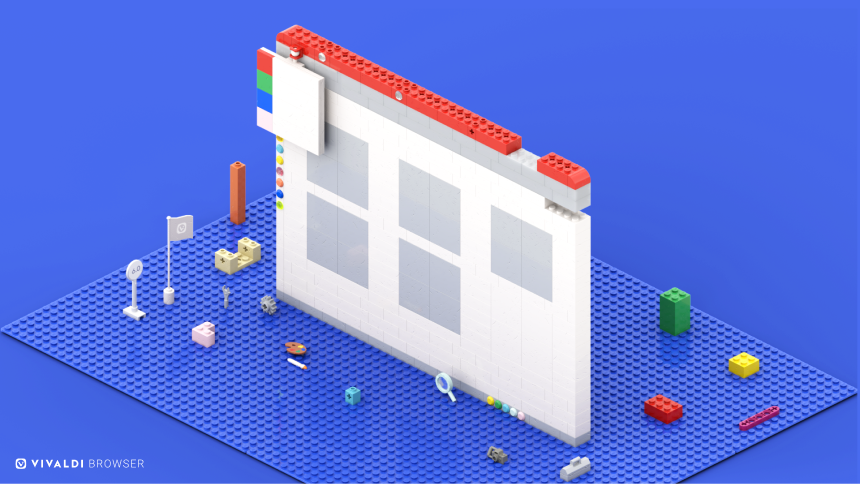
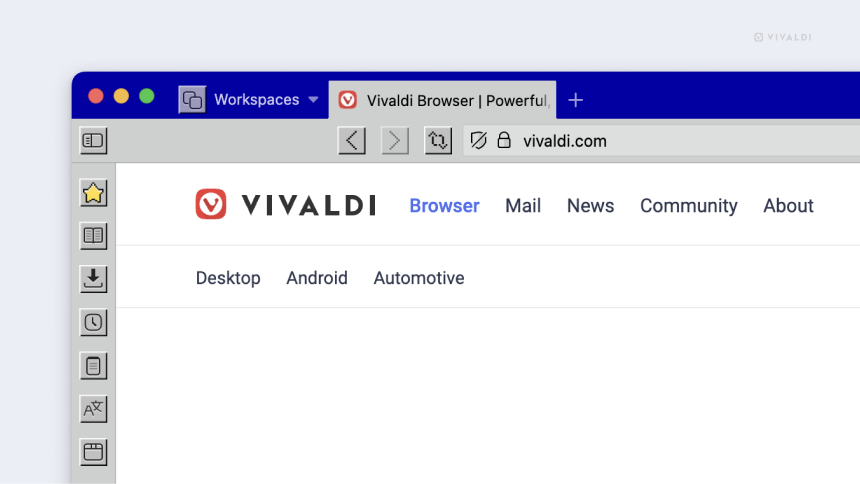
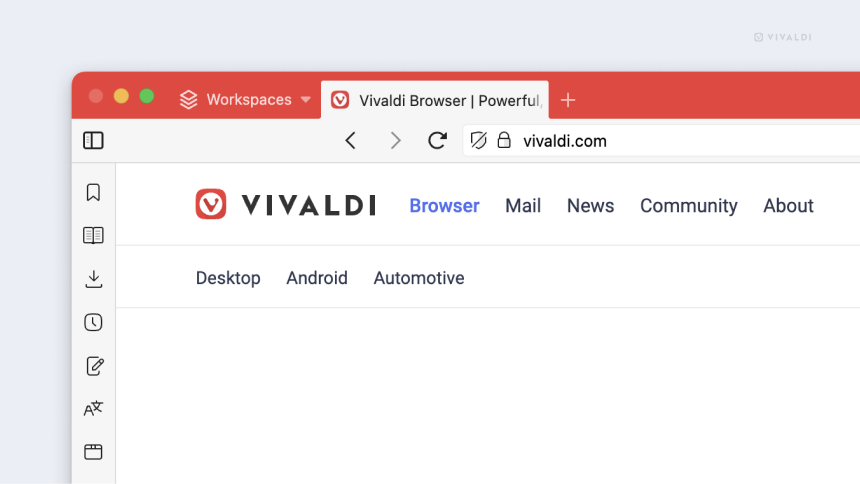
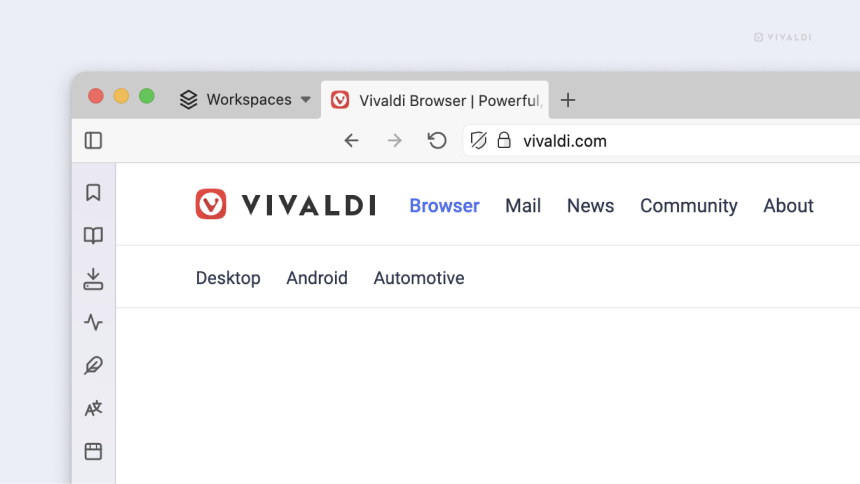
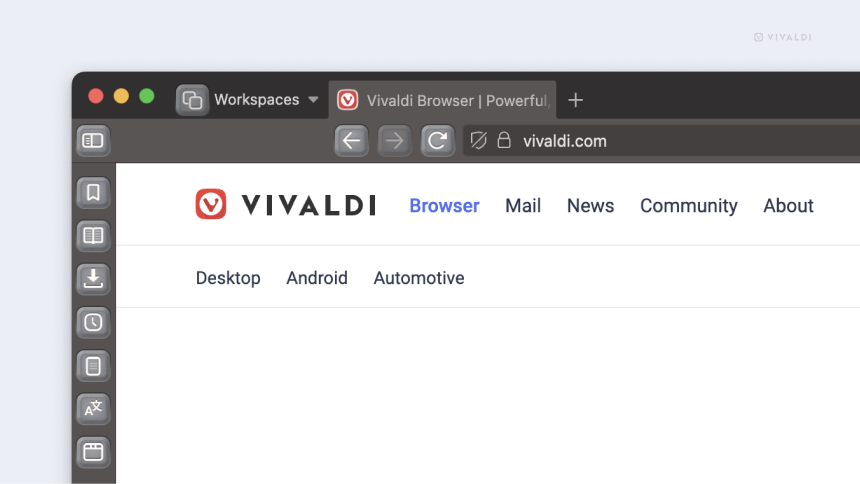

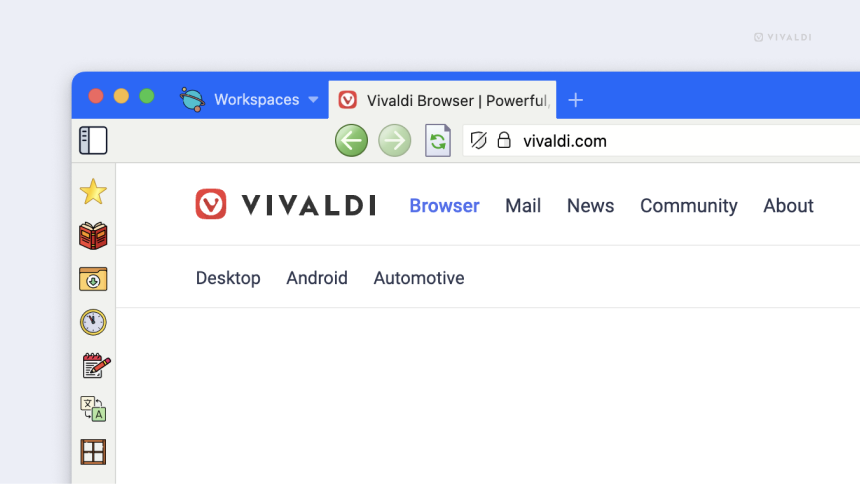
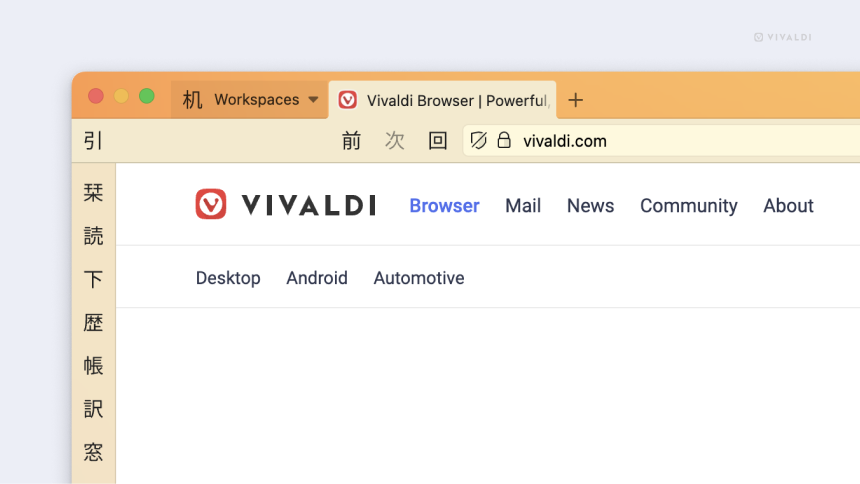
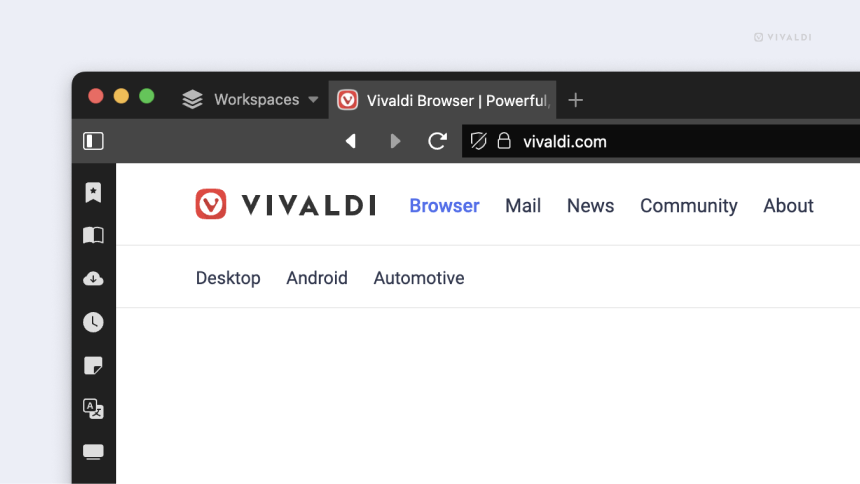

I’m experiencing problems with this feature. When I organize my workspaces and I close the browser all my organization is deleted and all the tabs are in just one single workspace.